
Ukázali sme vám, ako nastaviť rozšírený dokumentvlastnosti alebo súhrnné informácie, ktoré sú uložené v dokumentoch programu Word, spolu s vlastnosťami automaticky udržiavanými pre každý dokument. Vytlačenie týchto informácií, ak je to potrebné, je pomerne ľahké.
POZNÁMKA: Na ilustráciu tejto funkcie sme použili program Word 2013.
Otvorte dokument programu Word, pre ktorý chcete vytlačiť vlastnosti dokumentu. Kliknite na kartu „Súbor“.

Na obrazovke v zákulisí kliknite v zozname položiek naľavo na možnosť „Tlačiť“.
POZNÁMKA: Môžete tiež stlačiť „Ctrl + P“, aby ste sa dostali na obrazovku „Tlač“.

Na obrazovke „Tlač“ v hornej časti časti „Nastavenia“ kliknite na prvé tlačidlo a v rozbaľovacej ponuke „Informácie o dokumente“ vyberte z rozbaľovacej ponuky „Informácie o dokumente“.
POZNÁMKA: Štítok na tlačidle sa zobrazí buď ako predvolená možnosť „Vytlačiť všetky stránky“ (ak ste počas aktuálnej relácie programu Word nevytlačili nič) alebo ktorákoľvek možnosť, ktorú ste vybrali pri poslednom vytlačení dokumentu počas aktuálnej relácie.

Vyberte požadovanú tlačiareň v časti „Tlačiareň“ a kliknite na „Tlačiť“.
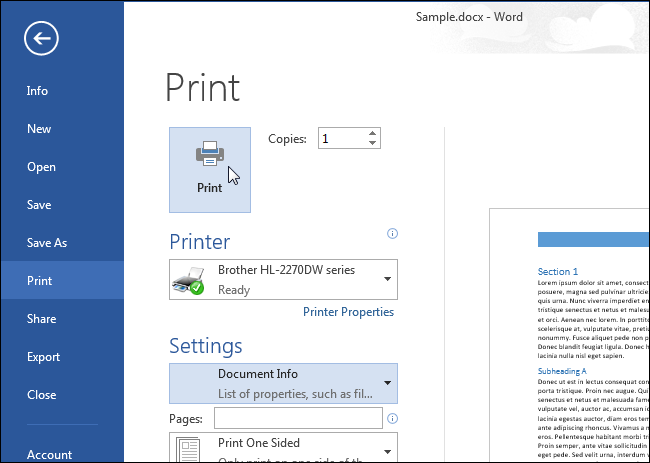
Vytlačia sa informácie ako názov súboru, adresár, šablóna, názov, predmet, autor, dátum vytvorenia a dátum, kedy bol dokument naposledy uložený, ale obsah dokumentu nie.
Ak chcete vytlačiť súhrnné informácie pomocoukaždý dokument automaticky obsahuje nastavenie, ktoré vám to umožní. Ak ste v dokumente, kliknite na kartu „Súbor“. Ak sa už nachádzate na zákulisí, kliknite na položku Možnosti v zozname položiek vľavo.

V dialógovom okne „Možnosti programu Word“ kliknite na položku „Zobraziť“ v zozname položiek vľavo.

V časti „Možnosti tlače“ začiarknite políčko „Vlastnosti tlačeného dokumentu“, aby sa začiarklo políčko.

Kliknite na „OK“, aby ste zmenu prijali a zatvorili dialógové okno „Možnosti programu Word“.

Vlastnosti dokumentu sa teraz vytlačia ako samostatná posledná strana v každom tlačenom dokumente.








